
Comment réparer l'iPhone bloqué lors de la configuration de l'identifiant Apple ? - 8 moyens efficaces

"J'ai acheté un nouvel iPhone, c'est la première fois. Lors de la configuration de l'identifiant Apple, il est bloqué. La configuration de votre identifiant Apple peut prendre quelques minutes... Combien de temps cela prendra-t-il pour terminer cela... ou est-ce coincé ici... Je regarde cet écran depuis 1 heure".
- de la communauté Apple
Lorsque vous achetez un nouvel iPhone 16 ou réinitialisez votre appareil, vous devrez peut-être reconfigurer votre identifiant Apple. Cependant, certains utilisateurs rencontrent l'iPhone bloqué lors de la configuration de l'identifiant Apple pendant le processus de configuration. Cela peut être assez frustrant, mais ne vous inquiétez pas. Dans cet article, nous explorerons les raisons possibles pour lesquelles un nouvel iPhone est bloqué lors de la configuration de l'identifiant Apple et fournirons des solutions détaillées pour vous aider à terminer avec succès la configuration de l'identifiant Apple.
Avant de discuter de la façon de réparer l'iPhone bloqué lors de la configuration de votre identifiant Apple, examinons d'abord les causes possibles afin que nous puissions résoudre le problème plus efficacement. Voici les raisons possibles :
Après avoir connu les raisons possibles pour lesquelles l'identifiant Apple prend une éternité pour se connecter au nouvel iPhone, voici quelques solutions que vous pouvez utiliser pour résoudre ce problème. Regardons-les un par un.
Comme nous l'avons mentionné ci-dessus, une raison courante pour laquelle l'iPhone est bloqué lors de la configuration de l'identifiant Apple pendant le transfert est une mauvaise connexion Internet. Par conséquent, vérifiez la force du signal Wi-Fi ou essayez d’abord de passer à un autre réseau pour garantir une connexion stable.
Le redémarrage forcé peut éliminer les problèmes temporaires sur l'appareil et aider à résoudre le blocage du système. Si l'iPhone bloqué lors de la configuration du problème d'identifiant Apple est dû à un problème système, un redémarrage forcé peut permettre à l'appareil de redémarrer et de reprendre le processus de configuration.
Pour forcer le redémarrage de votre iPhone, suivez les étapes ci-dessous :

Si votre carte SIM n'est pas correctement insérée, votre iPhone ne pourra pas la reconnaître. Par conséquent, votre appareil peut rester bloqué sur l'écran de configuration de l'identifiant Apple et ne pas pouvoir continuer. La meilleure façon de résoudre ce problème est de retirer la carte SIM et de la réinsérer dans l'iPhone.

Si l'appareil est constamment bloqué sur l'écran de configuration de l'identifiant Apple, vous pouvez choisir d'ignorer cette étape. Après avoir terminé les autres étapes de configuration et autorisé le démarrage complet de l'appareil, vous pouvez à nouveau configurer l'identifiant Apple, ce qui contournera le problème de gel et gagnera du temps de configuration.
Pour ce faire, suivez les étapes ci-dessous :
Étape 1. Allumez votre iPhone et sélectionnez votre langue préférée.
Étape 2. Choisissez « Configurer manuellement » et connectez votre iPhone à un réseau Wi-Fi.
Étape 3. Sélectionnez « Configurer plus tard dans les paramètres » et ignorez la définition d'un code d'accès à l'écran pour Face ID. Choisissez « Ne pas transférer d'applications et de données », puis sélectionnez « Mot de passe oublié ou Je n'ai pas d'identifiant Apple ».
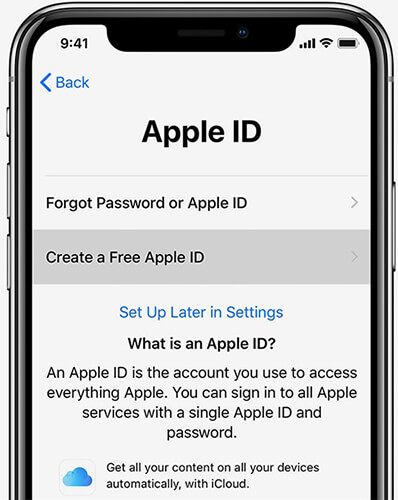
Étape 4. Une fois terminé, sélectionnez à nouveau « Configurer plus tard dans les paramètres ».
Étape 5. Appuyez sur « Continuer » pour permettre à votre iPhone de recevoir les dernières mises à jour, puis effectuez les étapes restantes pour activer votre appareil.
Étape 6. Après la configuration, ouvrez l'application « Paramètres », choisissez « Connectez-vous à votre iPhone » et connectez-vous avec votre identifiant Apple.

Les serveurs d'Apple peuvent occasionnellement subir une maintenance ou subir des pannes, ce qui peut entraîner des problèmes avec la configuration de l'identifiant Apple. Vous pouvez consulter la page d'état du système d'Apple pour voir si les services d'identification Apple fonctionnent normalement.

Si votre iPhone est bloqué sur l'écran « Configuration de l'identifiant Apple », sa restauration via iTunes peut être une solution. En mettant votre iPhone en mode de récupération, vous pouvez le restaurer et tenter à nouveau le processus de configuration. Bien que l'utilisation d'iTunes pour restaurer votre iPhone puisse être efficace, gardez à l'esprit que cela effacera toutes les données de votre appareil. Assurez-vous de sauvegarder vos données avant de continuer.
Voici comment procéder :
Étape 1. Assurez-vous que votre iTunes est à jour, puis lancez iTunes et connectez votre iPhone à l'ordinateur.
Étape 2. Mettez votre iPhone en mode de récupération.
Étape 3. Une fois votre iPhone détecté, une fenêtre apparaîtra dans iTunes. Cliquez sur le bouton "Restaurer" pour télécharger le logiciel nécessaire.

Étape 4. Une fois votre iPhone restauré, essayez de l'activer à nouveau et vérifiez si le problème de blocage sur l'écran « Configuration de l'identifiant Apple » est résolu.
Si vous avez essayé les méthodes ci-dessus et que le problème n'est toujours pas résolu, vous pouvez envisager d'utiliser un logiciel professionnel de réparation du système iOS , tel que iOS System Recovery . Il peut résoudre divers problèmes du système sans perte de données. Si votre iPhone est bloqué sur l'écran de configuration de l'identifiant Apple, cet outil peut rapidement restaurer le système à la normale.
Principales fonctionnalités de la récupération du système iOS :
Voici comment utiliser iOS System Recovery pour réparer un nouvel iPhone bloqué lors de la configuration de l'identifiant Apple :
01 Cliquez sur le bouton de téléchargement ci-dessous pour obtenir l'outil. Une fois téléchargé, ouvrez-le et sélectionnez " Récupération du système iOS ".
02 Connectez votre iPhone à l'ordinateur et faites confiance à la connexion. Cliquez sur le bouton "Démarrer", puis mettez votre appareil en mode de récupération.

03 Choisissez « Mode standard » et cliquez sur « Confirmer » pour continuer. Le téléchargement du micrologiciel iOS commencera.

04 Une fois le téléchargement terminé, cliquez sur le bouton "Réparer". L'outil commencera à réparer votre appareil pour résoudre le problème de l'identifiant Apple qui prend une éternité pour se connecter sur le nouvel iPhone.

Si aucune des méthodes ci-dessus ne fonctionne, vous pouvez contacter l'assistance Apple pour obtenir de l'aide. Ils peuvent vous aider à terminer la configuration de l'appareil via des diagnostics à distance ou en fournissant une solution.
Voici huit méthodes pour réparer l'iPhone bloqué lors de la configuration de l'identifiant Apple. Il est recommandé de commencer par les solutions les plus simples, comme vérifier le réseau et redémarrer l'appareil. Si le problème persiste, vous pouvez essayer d'utiliser un outil de récupération du système professionnel tel que iOS System Recovery , qui peut résoudre rapidement les problèmes du système et prévenir efficacement la perte de données. Nous espérons que les solutions fournies dans cet article vous aideront à configurer avec succès votre identifiant Apple et à restaurer votre appareil pour une utilisation normale.
Articles connexes :
Comment réparer la mise à jour des paramètres de l'identifiant Apple bloquée [Raisons et correctifs]
[Conseils et astuces] Comment réparer l'iPhone bloqué en raison d'un problème de logo Apple
Comment réparer un iPhone bloqué sur l'écran de chargement ? (iPhone 16 et iOS 18 pris en charge)
Comment résoudre le problème de blocage des données de transfert de l'iPhone sans effort

 Récupération de l’iPhone
Récupération de l’iPhone
 Comment réparer l'iPhone bloqué lors de la configuration de l'identifiant Apple ? - 8 moyens efficaces
Comment réparer l'iPhone bloqué lors de la configuration de l'identifiant Apple ? - 8 moyens efficaces